时间:2019-09-03 16:18:10
作者:jiayuan
来源:u老九
1. 扫描二维码随时看资讯
2. 请使用手机浏览器访问:
http://m.xitongzhijia.net/article/163132.html
手机查看
评论
作为当下最热门的办公软件之一,Office2016如今仍活跃在不少中、小企业和个人用户的设备中。那么,该如何查看设备中安装的Office2016的具体版本呢?不清楚要如何操作的朋友,还不赶紧来了解一下小编分享的Office2016版本查看方法。
方法步骤
1、在弹出的菜单中,图中的位置处,就可以看到office系列产品,在这里边,我们可以任意点开一个office产品;
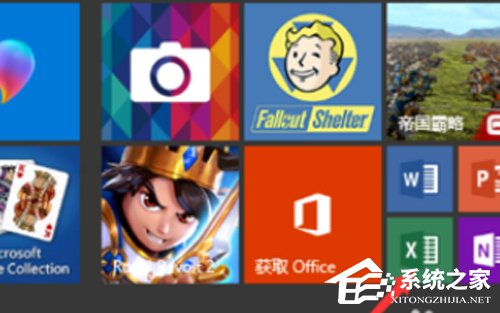
2、经过短暂的office启动时间,我们打开了excel,我们先来新建一个空白的excel表格吧;
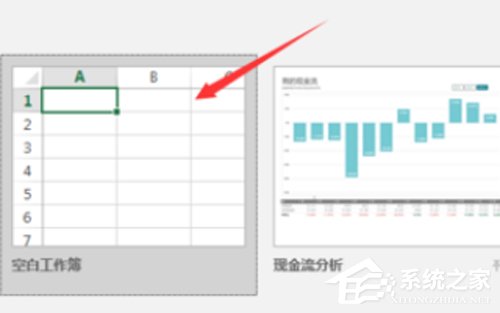
3、打开excel表格以后,我们需要来点击左上角的文件现象。请大家注意office2016和之前的版本界面差异还是挺大的;
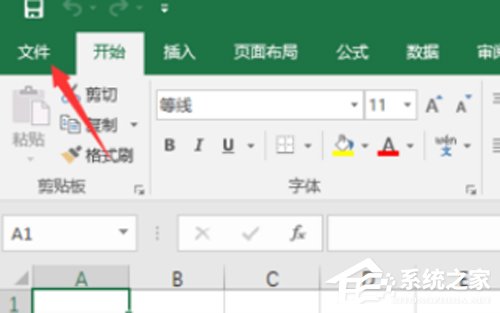
4、我们来关注左边的菜单栏,在倒数第二个选项卡的位置处,我们可以看到“账户”选项,点击进入;
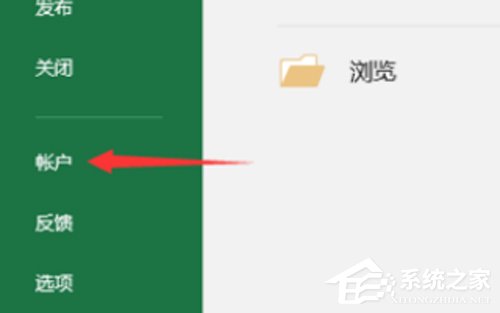
5、在账户选项卡的界面,大家就可以看到我们的office版本信息,可以看到目前小编使用的版本是“家庭和学生版2016”。
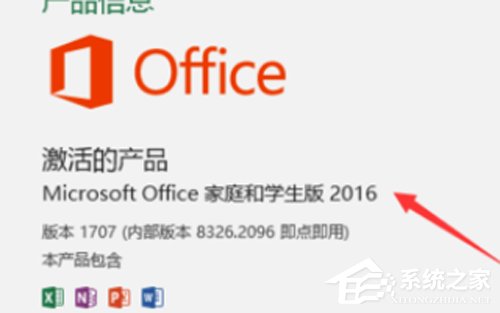
发表评论
共0条
评论就这些咯,让大家也知道你的独特见解
立即评论以上留言仅代表用户个人观点,不代表u老九立场